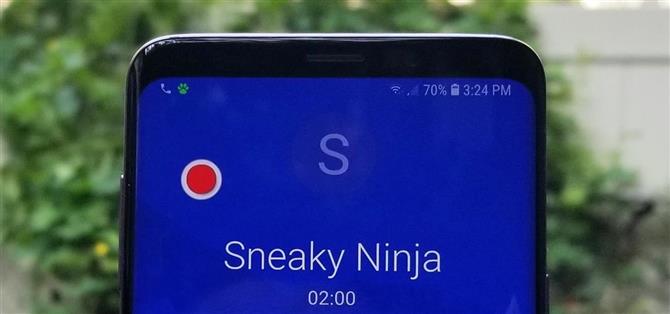Många appar kräver att spela in telefonsamtal på Android, men väldigt få levererar faktiskt. Det finns bara för många olika enheter som flyter runt där ute för att en app ska kunna stödja dem alla – eller så verkar det.
Utvecklingsgruppen hos Boldbeast Software kan slutligen lösa problemet med en mycket anpassningsbar samtalsinspelningsapp som kan konfigureras för att fungera på nästan vilken Android-telefon som helst. Det kanske låter lite komplicerat, men för de flesta telefoner är installationen så enkelt som det blir – det behöver inte ens rodd i de flesta fall.
- Missa inte: Utdrag Säkerhetskopiera alla dina textmeddelanden på Android
varning
Innan du börjar spela in samtal bör du först kontrollera om det är lagligt i ditt tillstånd. Medan federal lag tillåter registrering av telefonsamtal och personliga samtal med samtycke från minst en av parterna (t.ex. dig) kan dessa lagar variera från stat till stat. Kalifornien har till exempel en tvåparts samtyckeslag, vilket innebär att du måste få tillstånd från den andra personen innan du kan börja spela in.
Steg 1: Installera Boldbeast Call Recorder
Appen som ger call recording-funktionalitet till de flesta Android-enheter kallas Boldbeast Call Recorder, och den är gratis tillgänglig i Google Play Butik. Du kan antingen leta efter appen med namn för att få den installerad eller gå direkt till installationssidan på följande länk.
- Installera Boldbeast Call Recorder gratis från Google Play Butik

Steg 2: Se om din enhet stöds utan rot
För de flesta telefoner simulerar Boldbeast Call Recorder en Bluetooth-anslutning för att spela in ljud. Det betyder att du inte behöver vara rotad för att använda appen i de flesta fall. Faktum är att allt du behöver göra är att öppna appen och acceptera licensvillkoren.
Om din telefon finns i följande lista betyder det att du är bra att gå, så gå vidare till steg 4 för att se hur du spelar in samtal. Annars, om enheten inte är listad här, behöver du troligen vara rotad för att spela in samtal, så se till att läsa instruktionerna i steg 3. Undantag för detta är telefoner som är över två år gamla eller inte säljs i USA , som inte anges nedan och kanske eller inte fungerar utan rot.
- HTC U12
- HTC U11
- HTC 10
- Huawei P20 (alla varianter)
- Huawei P10 (alla varianter)
- Huawei P9 (alla varianter)
- Huawei P8 (alla varianter)
- Huawei Honor (de flesta modeller från 10 Visa och under)
- Huawei Ascend Mate 7
- LG G6 (alla varianter)
- LG G5 (alla varianter)
- LG G4 (alla varianter)
- LG G3 (alla varianter)
- LG V30
- LG V20
- LG V10
- Moto G (alla generationer)
- Moto E (alla generationer)
- Moto X (andra generationen)
- Moto X Play
- Droid Turbo XT1254
- Nokia 8
- Nokia 7 (alla varianter)
- Nokia 6.1
- Nokia 6
- Nokia 5
- Nokia 3
- Nokia 2
- Nokia 1
- OnePlus 6
- OnePlus 5T
- OnePlus 5
- OnePlus 3T
- OnePlus 3
- Samsung Galaxy S9 / S9 + (alla varianter)
- Samsung Galaxy S8 / S8 + (alla varianter)
- Samsung Galaxy S7 / S7 Edge (alla varianter)
- Samsung Galaxy Note 9 (alla varianter)
- Samsung Galaxy Note 8 (alla varianter)
- Samsung Galaxy A9, A8, A7
- Samsung Galaxy J7, J5
- Sony Xperia XZ1 G8341, G8342
- Sony Xperia XZ1 Compact G8441, G8442
- Sony Xperia XZ F8332
- Sony Xperia X F8131
- Sony Xperia Z5 Premium E6853, E6833, E6883
- Sony Xperia Z5 Compact E5803, E5823
- Sony Xperia Z4 (Z3 +) Dual E6553, E6533
- Sony Xperia Z3 D6603, D6633, D6643, D6653, D6683, D6616
- Xiaomi (de flesta enheter)
- Xolo (de flesta enheter)
- ZTE (de flesta enheter)
Steg 3: Konfigurera Boldbeast (Röda telefoner utan inbyggt stöd)
Om du inte hittade din enhet i listan ovan måste du troligtvis vara rotad för att använda Boldbeast Call Recorder. Om så är fallet, tryck på ”Inställningar” från appens huvudskärm och välj sedan ”Samtalsinställningar” på följande sida. Välj ”Fix recording problems” när du är inne på sidan ”Samtalsinställningar”.



Tryck sedan på alternativet ”Aktivera röda alternativ” och tryck sedan på ”Aktivera” på den bekräftelsesprat som visas. Nu kommer Boldbeast Call Recorder att be om Superuser-åtkomst, så tryck på ”Grant” på popupen för att aktivera rotalternativ i appen.



Vid denna tidpunkt måste du återställa till huvudinställningsmenyn för att justera några alternativ. Med den stora överflöd av Android-enheter från ett tillverkningshav, finns det dock ingen universell konfiguration tillgänglig som gäller för dem alla. Med det sagt kan du hitta de specifika inställningarna för din Android på utvecklarens forumsida som är dedikerad till detta ämne. Därifrån, sök bara efter tråden om din enhet för att se ytterligare instruktioner.
Steg 4: Spela in samtal
Med allt inrättat är upptagning av telefonsamtal otroligt enkelt. För att börja ringa helt enkelt ett telefonsamtal med hjälp av din vanliga telefon eller dialer-app. Då kommer du att märka en liten ”Record” -knapp nära skärmens övre vänstra hörn. För att spela in telefonsamtalet, tryck helt enkelt på den här knappen, och båda sidorna av telefonsamtalet kommer att fångas i kristallklar kvalitet.


När du är färdig med att spela in samtalet, sätt bara på telefonen eller tryck på den flytande ”Record” -knappen igen.
Steg 5: Åtkomstinspelningar
I framtiden, om du vill lyssna på några samtal inspelningar, helt enkelt öppna Boldbeast Call Recorder app och klicka sedan på ”Samtalslista” från huvudsidan för att se dina inspelningar. Därifrån knackar du på någon på inspelning på den efterföljande sidan, välj ”Spela upp” från menyn frågan som visas och tryck på uppspelningsknappen längst ner till höger för att lyssna på den.
Som det kan ses från skärmdumparna nedan finns det många alternativ du kan få åtkomst till förutom ”Play Back”, som ”Radera” för att radera en inspelning och frigöra utrymme, ”Byt namn”, vilket hjälper till sortering och sammanhang och så vidare . Det är värt att notera att om du vill få en kopia av en inspelning hittar du MP3- eller MP4-filerna som finns lagrade i mappen com.boldbeast.recorder i enhetens SD-kort eller internt minne.



Vilken metod fungerade för din enhet? Den grundläggande Bluetooth-lösningen eller rotinställningarna anpassas? Låt oss veta i kommentarsektionen nedan.